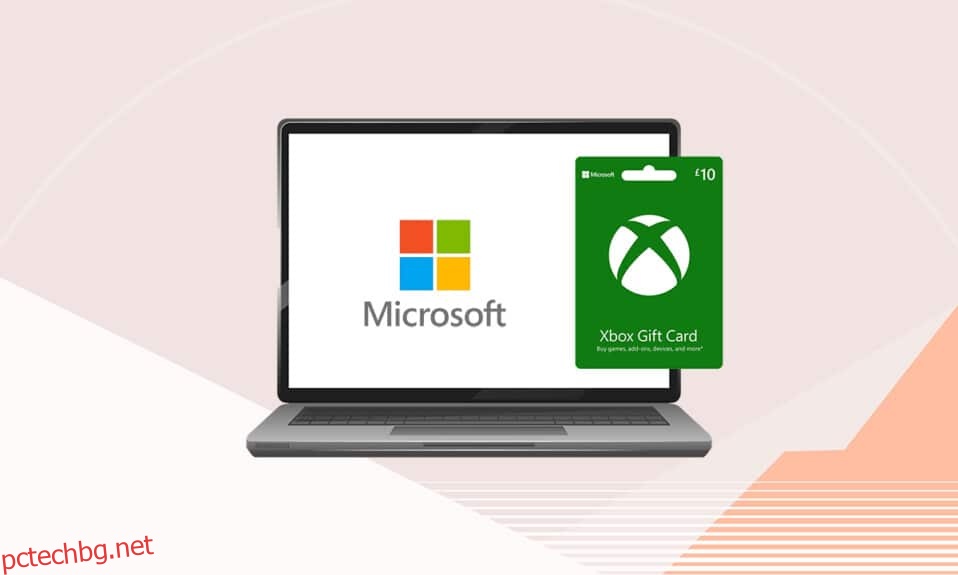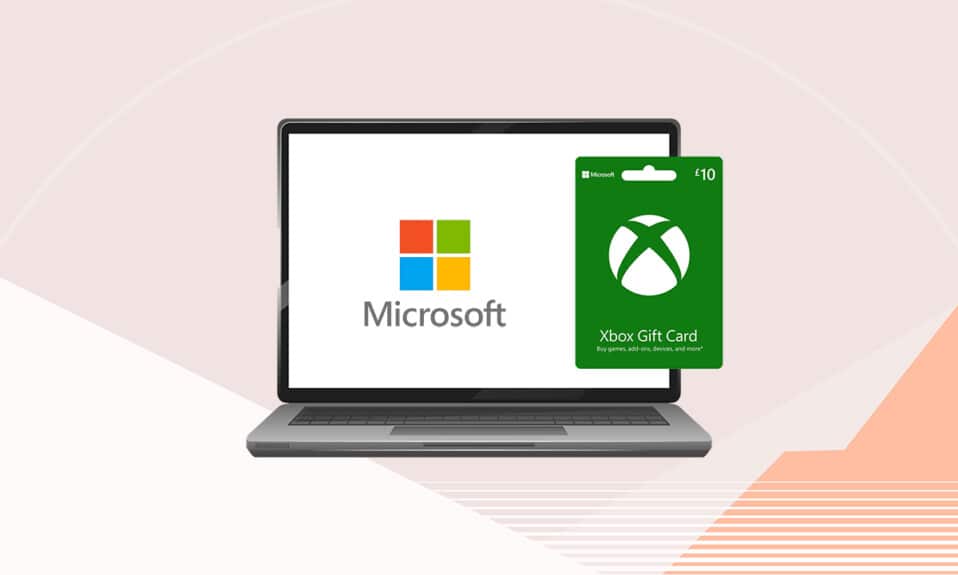
Подаръчните карти за Windows или Xbox One се осребряват чрез влизане в акаунт в Microsoft. Те ви позволяват да купувате цифрови артикули, абонаменти и конкретни артикули извън онлайн магазина. Но много потребители изразиха разочарование от използването на безплатен код за изкупуване на Microsoft. Ако имате същите проблеми, ние ви предлагаме полезно ръководство, което ще ви научи как да осребрите карта за подарък във вашия акаунт в Microsoft.
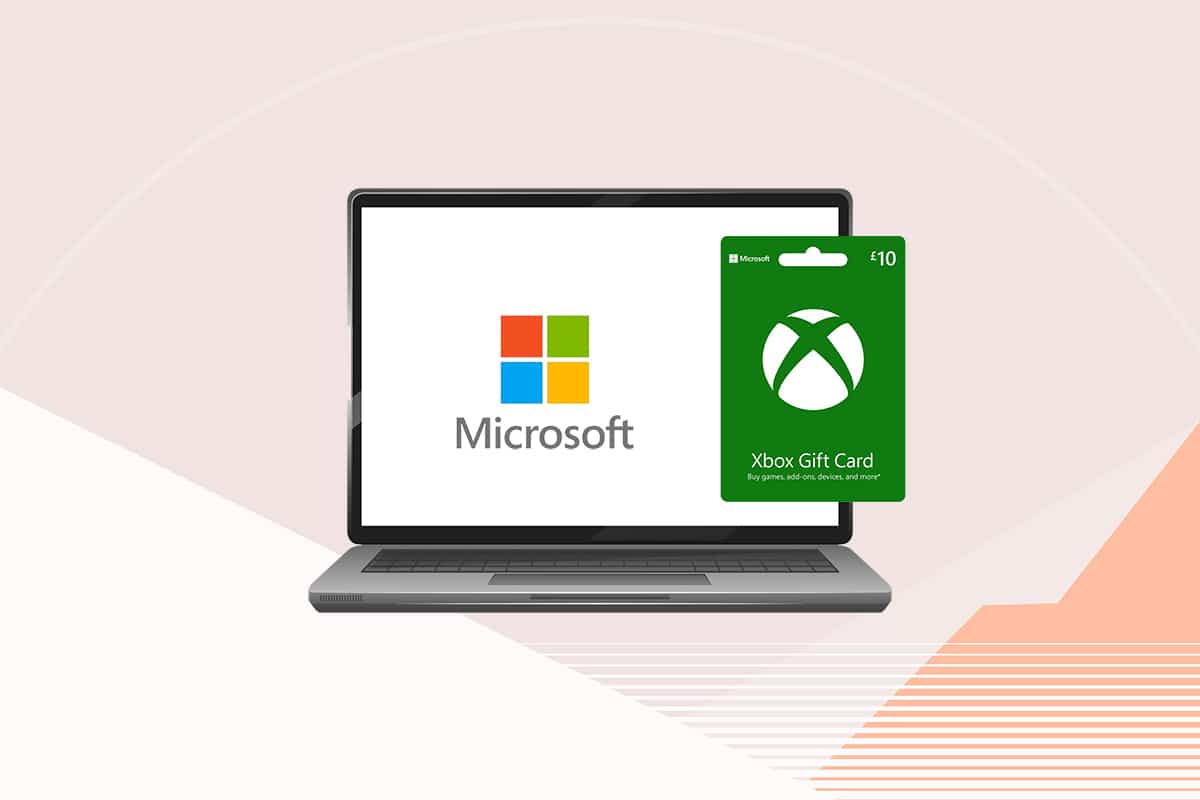
Съдържание
Как да осребрите карта за подарък в акаунт в Microsoft
Ако сте осребрили подарък или код, можете да го използвате по следните начини
- Карта за подарък или код, съдържащ пари, ще бъде приложен към акаунта ви след осребряване. Можете да използвате тези пари, за да купувате неща от онлайн магазин.
- Ако използвате карта за подарък или код, за да отключите или купите конкретно приложение/игра, това приложение ще бъде добавено към вашата библиотека, готово за изтегляне и инсталиране след осребряване.
- Отидете на Услуги и абонаменти ако вашата карта за подарък или код са свързани с абонамент.
Първо, ще ви е необходим код от 25 знака, за да пазарувате чрез осребряване извън онлайн магазина на Microsoft. Може да се намери на картата. Винаги проверявайте дали вашият акаунт за пазаруване принадлежи на вас. Сега нека преминем към метода, който показва, че можете да осребрите карти за подарък или код.
Забележка: Картата за подарък не функционира в реален магазин на Microsoft и Microsoft 365.
Метод 1: От Microsoft Store
Можете да използвате приложението Microsoft Store, присъстващо в Windows, за да получите безплатен код за изкупуване на Microsoft. Предлага се и в смартфони, таблети и други устройства с iOS и Android. Ето как да осребрите карта за подарък от Microsoft Store.
1. Влезте във вашия акаунт в Microsoft, като използвате вашия имейл, телефонен номер и Skype ID.
2. Отидете на лентата на задачите и щракнете върху иконата на Microsoft Store, за да стартирате програмата. Можете също да го потърсите в лентата за търсене на Windows и да го отворите от там.
![]()
3А. Изберете иконата на вашия профил, ако използвате Windows 11.
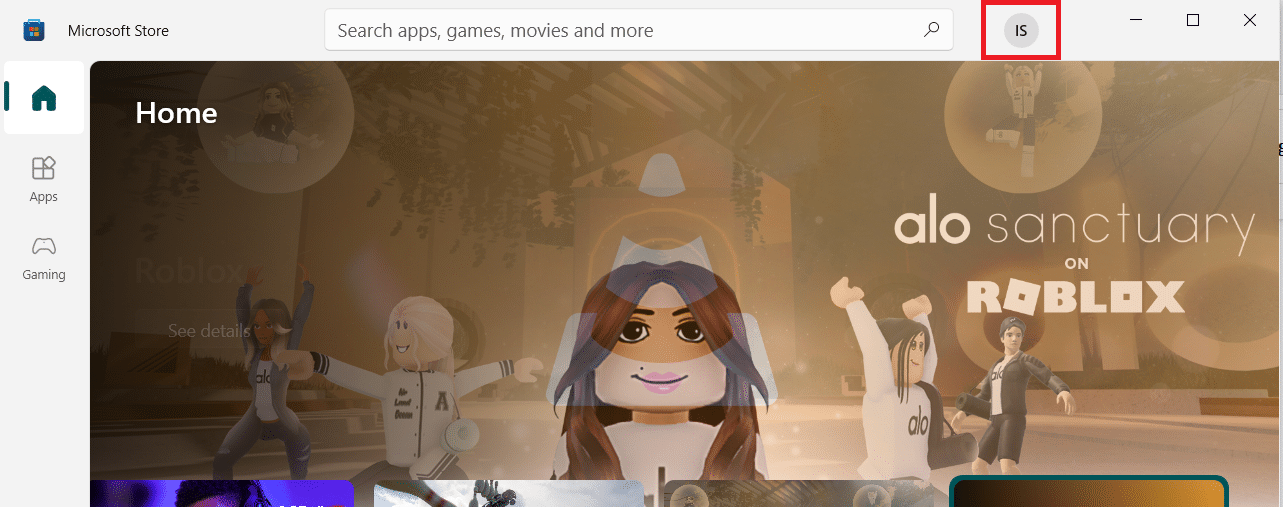
3В. Ако използвате Windows 10, изберете три точки до иконата на вашия профил.
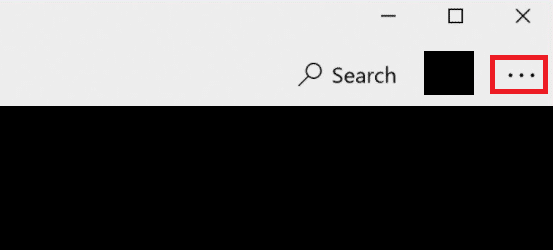
4. Изберете Осребряване на код или карти за подарък.
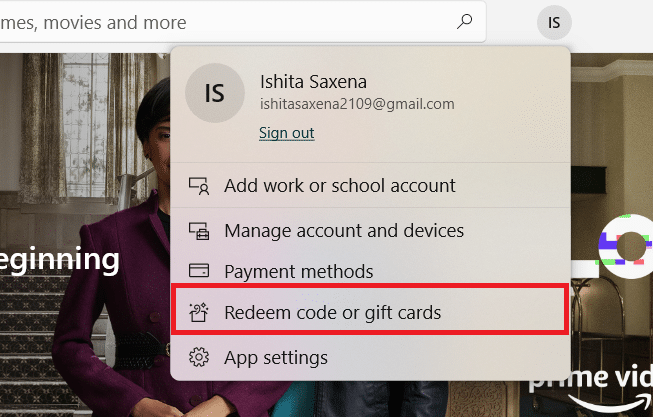
5. Ще се отвори изскачащ прозорец. Въведете 25-знаковия код, който искате да осребрите, в празното поле и щракнете върху Напред.
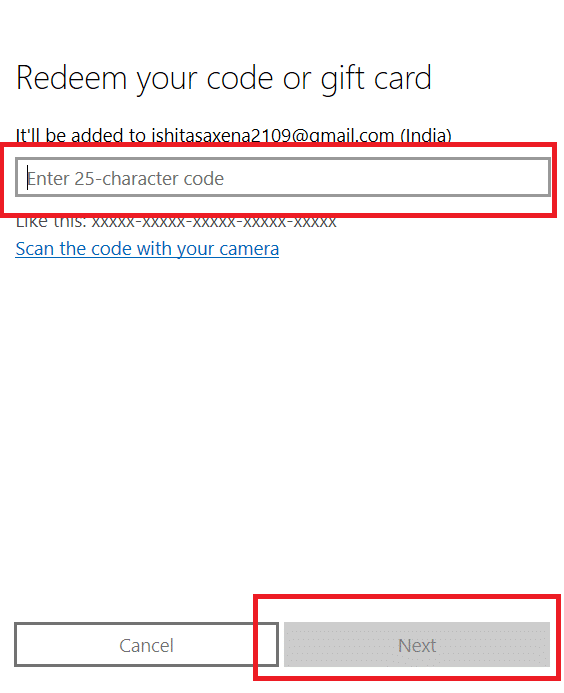
След като процедурата приключи, вашият Microsoft Redeem код или карта ще бъдат осребрени.
Метод 2: От конзола Xbox One
Лесно е да осребрите Microsoft Redeem Code или подаръчна карта в Xbox One. Уверете се, че сте свързани с интернет и сте влезли в акаунта си в Microsoft. Сега следвайте тези инструкции
1. Отворете вашата Xbox конзола.
2. Отидете в Microsoft Store.
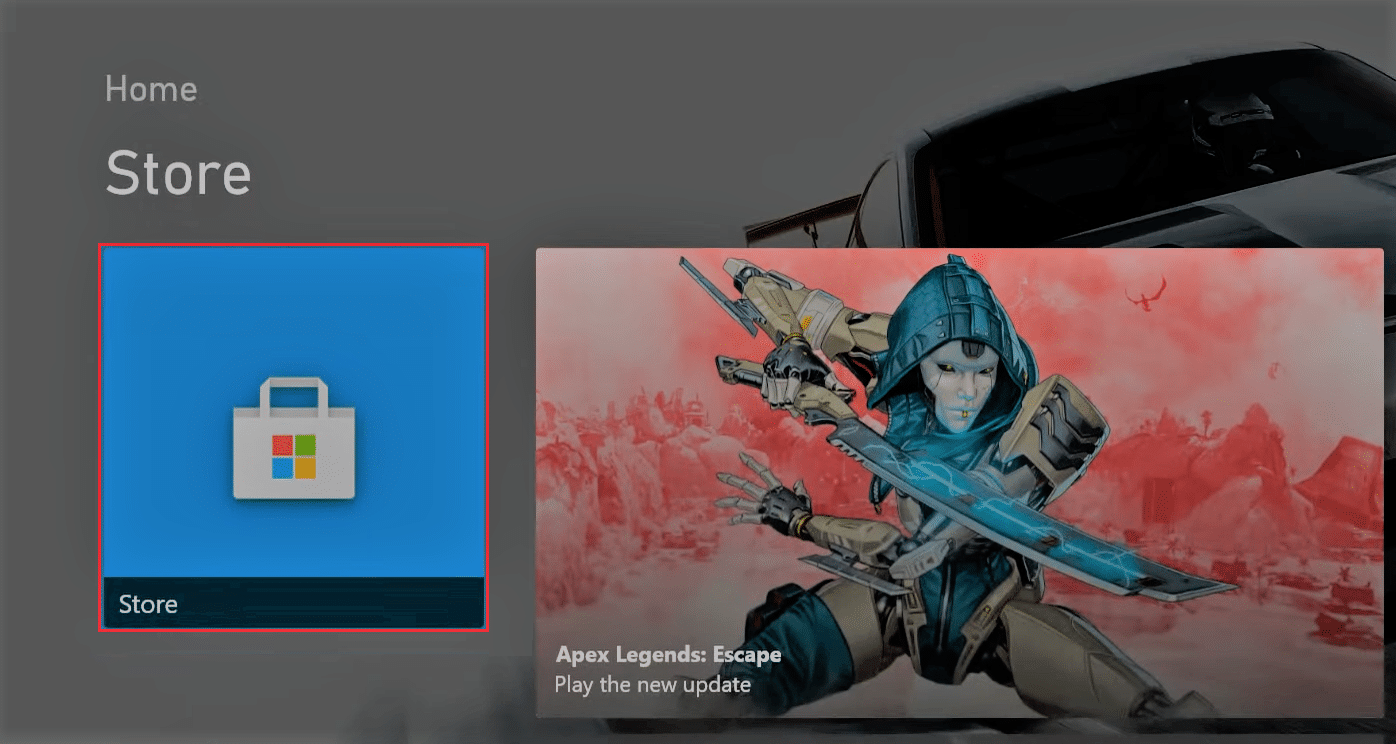
3. Отидете на опцията Redeem от левия панел.
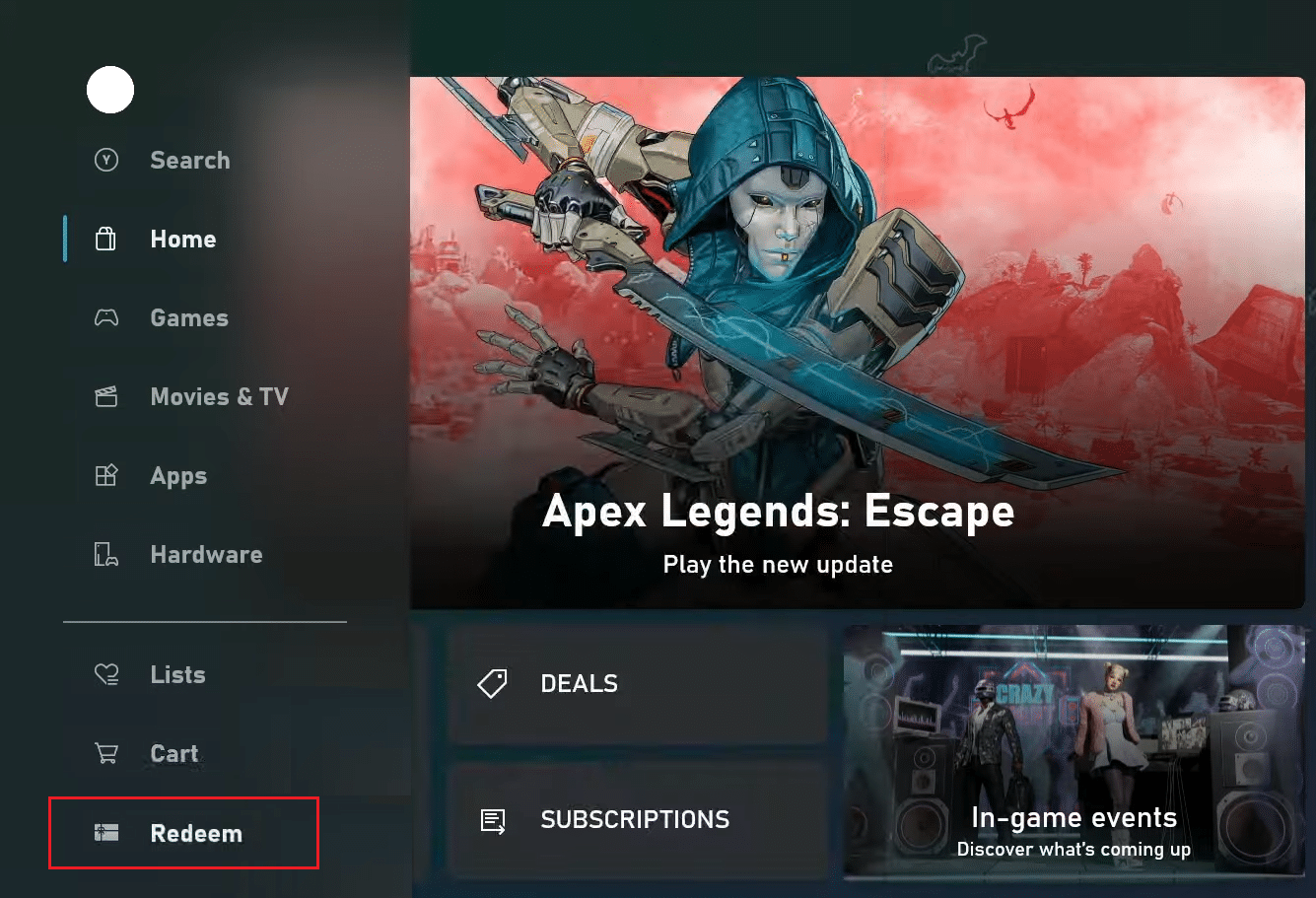
4. Въведете вашия Microsoft Redeem код. и изберете OK.

Сега знаете как да осребрите карта за подарък или код на Xbox One.
Метод 3: Осребрете кода на акаунт в Microsoft онлайн
Безплатен Microsoft Redeem Code може да бъде получен и онлайн на уебсайта на Microsoft. Можете да използвате този метод, ако не искате да използвате Microsoft Store или нямате приложението. Следвайте инструкциите по-долу:
1. Отидете на Изкупуване на Microsoft страница с помощта на вашия браузър. Ще бъдете подканени да влезете.
2. Влезте с вашите идентификационни данни.
3. Въведете 25-знаков код.
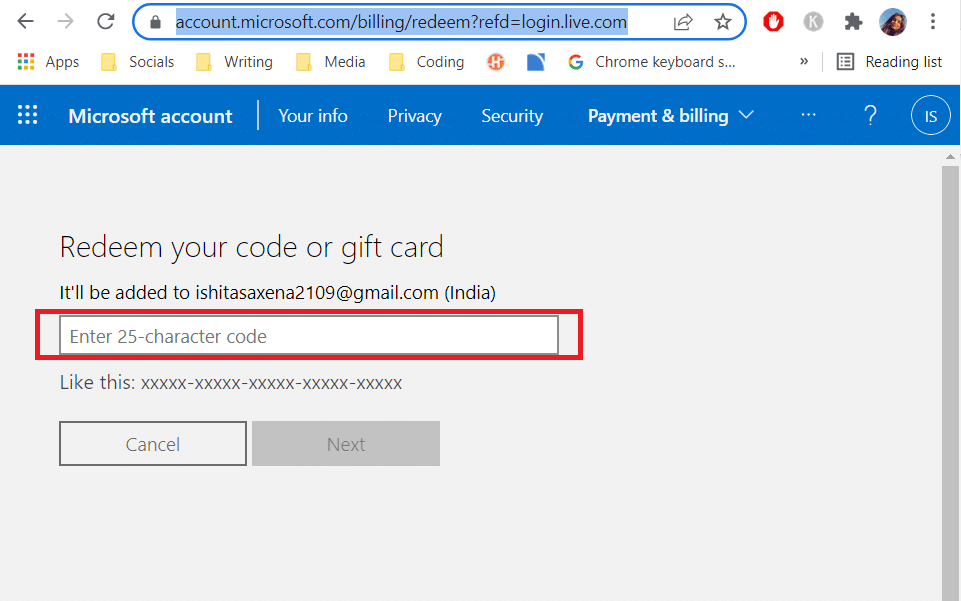
4. Щракнете върху Напред, след като сте въвели кода.
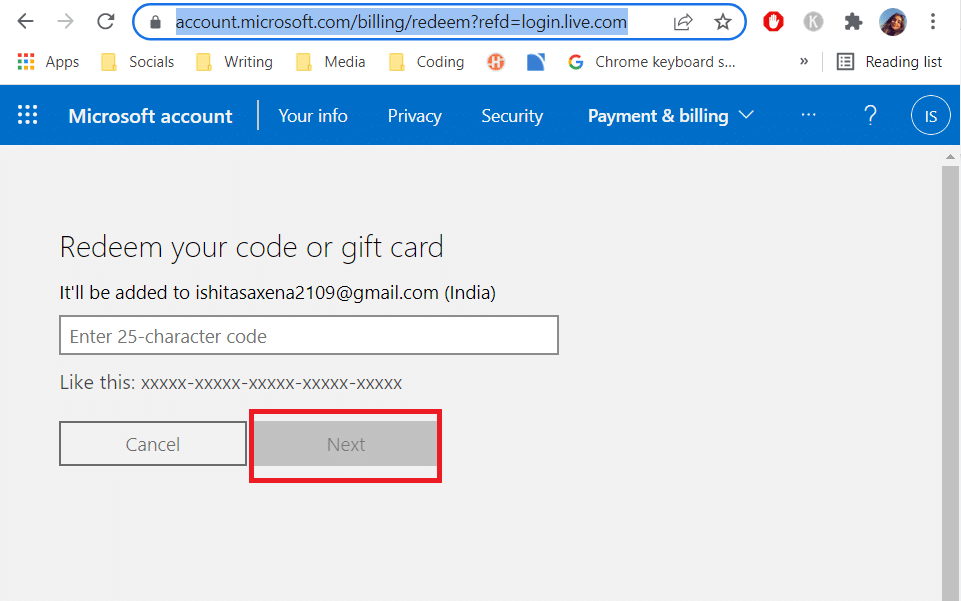
5. След това трябва да потвърдите, че продуктът е добавен към вашия акаунт, като щракнете върху потвърждение.
Често задавани въпроси (ЧЗВ)
Q1. Какво да направите, ако кодът е повреден или не се чете?
Отговор: Ако кодът, който се опитвате да осребрите, е физически, върнете го в магазина, от който сте го закупили, и обсъдете проблема. Ако е карта за подарък, свържете се с лицето, което ви я е дало, и обяснете ситуацията си.
Q2. Ами ако вашата нация или област не отговарят на кода?
Отговор: Ако сте закупили карта за подарък за друга нация или област, може да не успеете да я осребрите. Свържете се с магазина за повече информация. Ако сте получили картата като подарък от някой, който не споделя същото местоположение като вас, помолете го да влезе в акаунта си в Microsoft и да отиде в История на поръчките, за да анулира артикула. След това те могат да ви изпратят отново кода, като използват нацията или региона, който съответства на вашия акаунт.
Q3. Ами ако кодът не може да бъде намерен?
Отговор: Когато въведете неправилен код, ще се появи това известие. Това може да се случи, защото картата е повредена, надраскана или случайно огъната, което затруднява дешифрирането на точните знаци. Така че, проверете отново всичко и не забравяйте, че кодът няма да включва A, E, I, O, U, L, S, 0, 1, 5.
***
Надяваме се, че това ръководство е било полезно и сте успели да знаете как да осребрите карта за подарък. Научихме също как да осребрим карта за подарък или код онлайн. Ако имате някакви въпроси или предложения, не се колебайте да ги пуснете в секцията за коментари.